Windows 11 PC'ye Apple Music Nasıl Yüklenir - Adım Adım Kılavuz
Yayınlanan: 2021-10-31Bu adım adım kılavuzun yardımıyla Windows 11'de Apple Music'in nasıl kurulacağına ilişkin kolay yöntemlere göz atın.
Yepyeni Windows 11'in uzun zamandır beklenen sürümü sonunda geldi. İşletim sistemi artık dünya çapında kurulabilir. Yeni işletim sistemi size yeni özelliklerden daha iyi işlevselliğe kadar her şeyi sağlar.
Artık Apple Music'i Windows 11'e oldukça kolay bir şekilde yükleyebilirsiniz. Bildiğiniz gibi Microsoft, Windows 11'de Android uygulama kurulumu için destek sağlamaya karar verdi. Ancak Microsoft Store'da veya başka bir platformda uygulamayı indirip yüklemek için resmi bir uygulama yok. Android uygulamalarını çalıştırmaya yönelik bu özellik, birçok kullanıcının Windows'ta müzik akışı uygulamasını kullanmasına yardımcı olacaktır.
Bu yazıda, Windows 11'de Apple Music'i sorunsuz bir şekilde indirmenin mümkün olan her yolunu listeleyeceğiz. Tercihlerinize uygun herhangi bir yöntemden yardım alabilir ve uygulamayı ilk kez Windows 11'de kullanabilirsiniz.
Apple Music'i Windows 11'e Hızla İndirme ve Yükleme Yöntemleri
Aşağıda, Windows 11'de Apple Music'i güncellemek veya yüklemek için en iyi ve en güvenli yöntemler bulunmaktadır. Mükemmellik için adımları aynı anda uygulayın ve müzik akış platformunu istediğiniz gibi kullanın.
Yöntem 1: Android Hata Ayıklama Köprüsü'nü kullanın
Apple Music'i Windows 11'e nasıl yükleyeceğinizi merak ediyorsanız, en iyi çözüm Android Hata Ayıklama Köprüsü'nü kullanmaktır. Bu köprü yardımıyla Windows 11'de Apple Music Android Uygulamasını kolayca Sideload yapabilirsiniz. İşte nasıl:
- Android geliştirici web sitesine gidin ve Windows için SDK Platform-Tools'u indirin .
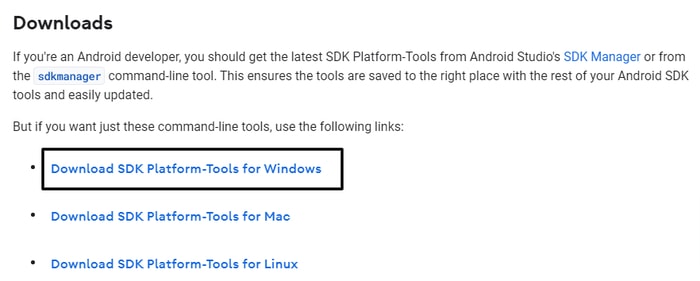
- Şartlar ve Koşulları kabul edin ve SDK'yı indirmek için ekrandaki talimatları izleyin.
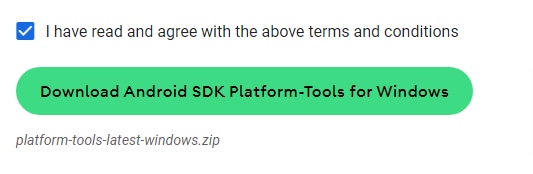
- İndirme işlemi tamamlandıktan sonra, aynısını istediğiniz herhangi bir yere çıkarın .
- Çıkardıktan sonra, platform araçları adlı klasörü açın ve yolunu başka bir yere kopyalayın .

- Apple Music'in Android APK'sını indirmek için herhangi bir güvenilir web sitesine gidin.
- APK'yı SDK ile aynı klasöre taşıyın .
- Başlat arama çubuğuna Android için Windows Alt Sistemi yazın ve ilk sonucu seçin.
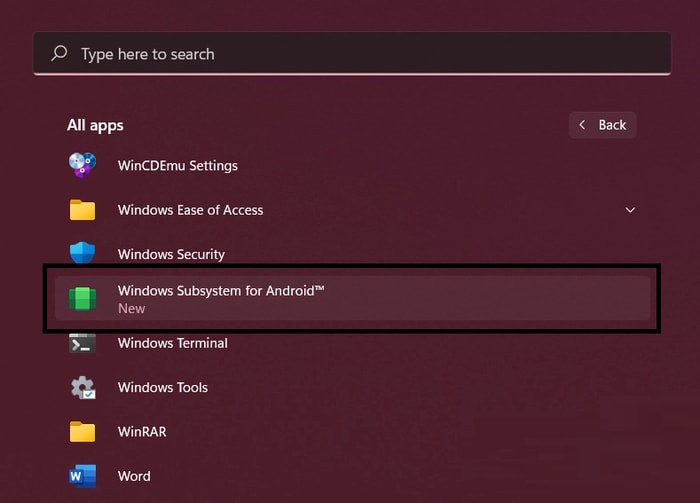
- Araçtan Geliştirici Modu'nu açın .
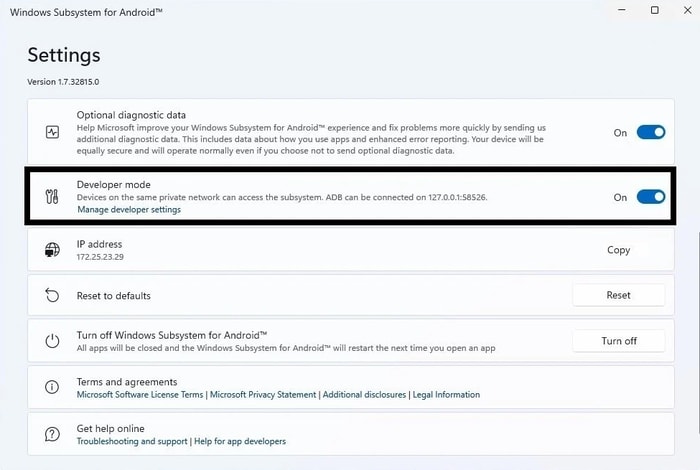
- IP Adresini bulmak için aşağı kaydırın ve aynısını kopyalayın (başka bir yere yapıştırın).

- Aramayı başlat çubuğuna CMD yazın ve Yönetici olarak çalıştır .
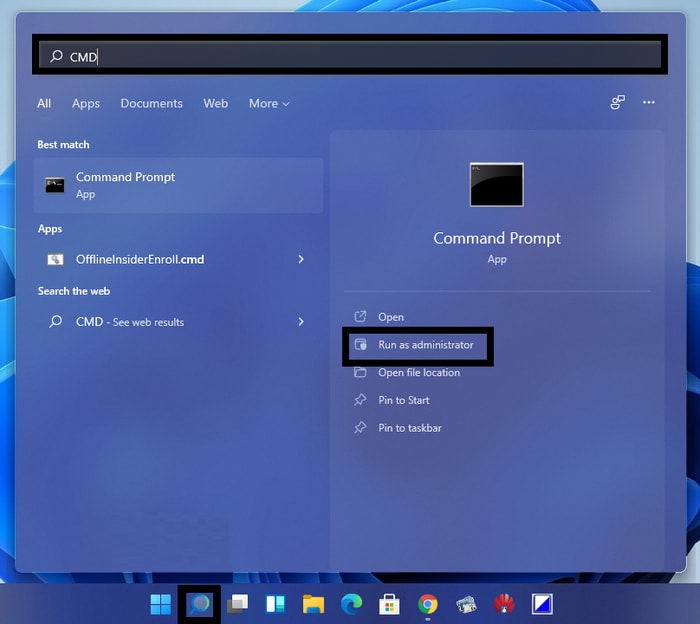
- Araçtaki her komuttan sonra aşağıda belirtildiği gibi Enter tuşuna basın. Platform araçları klasörünün yolunu yapıştırın: Şimdi IP adresini yapıştırın: adb connect 191.87.544.544 İndirilen APK'nın adını kopyalayın ve şu şekilde yapıştırın:
adb yükleme <APK Yolu> Uygulama yüklendikten sonra, Başlat menüsünden diğer uygulamalar gibi çalıştırın. - Bir hesap oluşturun veya kullanmak için Apple Music'te mevcut hesapta oturum açın.
Bu kolay adımların yardımıyla Windows 11'e Apple Music'i yükleyebilir veya güncelleyebilirsiniz. Bu yöntem size fazla geliyorsa bir sonrakinden yardım alın.

Ayrıca Okuyun: Windows 10'da Apple Music Nasıl Kullanılır (Adım Adım)
Yöntem 2: Apple Music Web Player'ı kullanın
Apple'ın Müzik akışı uygulaması için web oynatıcısını başlatmasının üzerinden yıllar geçti. Herhangi bir uygulama yüklemeden Windows 11'de Apple Music'i çalmak istiyorsanız, aynısını PC'nizde de kullanabilirsiniz. Web oynatıcıyı kullanmanın tek dezavantajı, uygulamanın aksine şarkıları çevrimdışı olarak kaydedememenizdir. Windows 11'de web oynatıcıyı nasıl kullanacağınız aşağıda açıklanmıştır:
- Apple Music web oynatıcısını çalıştırın ve oturum açın veya bir hesap oluşturun.
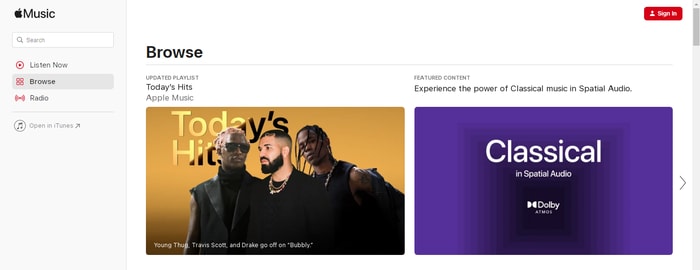
- Chrome kullanıyorsanız, Seçenekler'e tıklayın ve Diğer Araçlar'a gidin ve Kısayol Oluştur'u seçin.
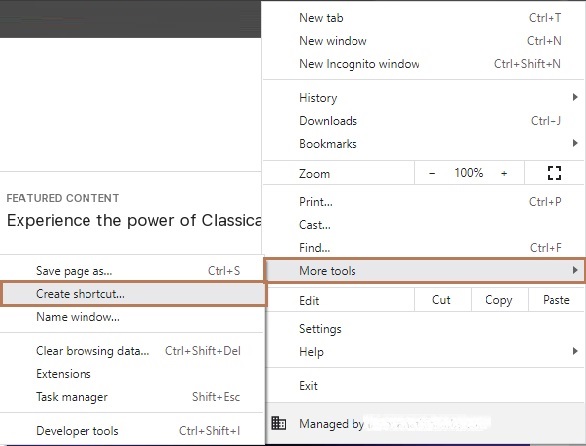
- Kısayolu ayarlayın .
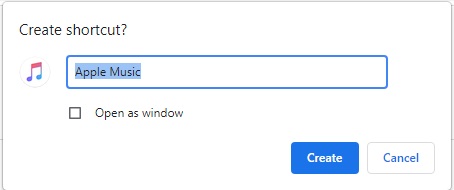
Kısayol ayarlandıktan sonra, Windows 11'de Apple Music'i herhangi bir araç olmadan oldukça kolay bir şekilde çalabilirsiniz.
Ayrıca Okuyun: 2021'de Yeni Başlayanlar İçin En İyi 10 Ücretsiz Müzik Yapma Yazılımı
Yöntem 3: Apple Music Electron'u İndirin
Apple Music'i Windows 11'e indirmek istiyorsanız, alternatif olarak Apple Music Electron aracını kullanabilirsiniz. AME, Apple Music'ten farklı değildir. Electron, portala açık kaynaklı ve hafif bir alternatiftir. Bu alternatifi macOS ve Linux cihazlarda da kullanabilirsiniz.
Alternatifi indirmek ve Windows 11'de Apple Music'in nasıl kurulacağını yanıtlamak için aşağıdaki adımları izleyin:
- Apple Music Electron'un GitHub sayfasını ziyaret edin
- Varlıklar'ı genişletin ve Apple Music Uygulaması kurulumunu indirin .
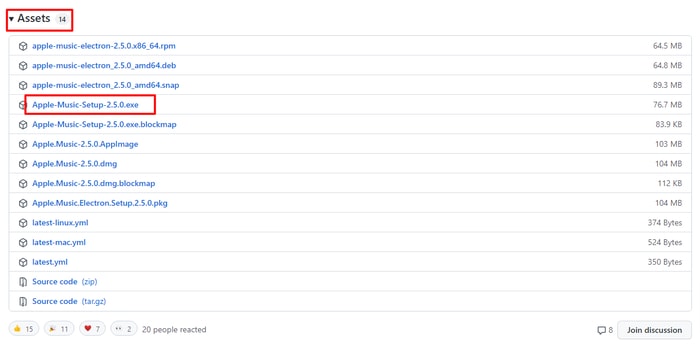
- İndirme işlemi tamamlandıktan sonra uygulamayı Windows PC'nize yükleyin .
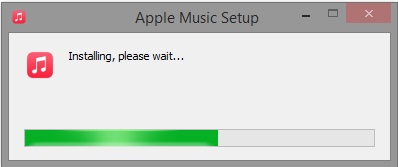
- Uygulamada oturum açın veya yeni bir hesap oluşturun.
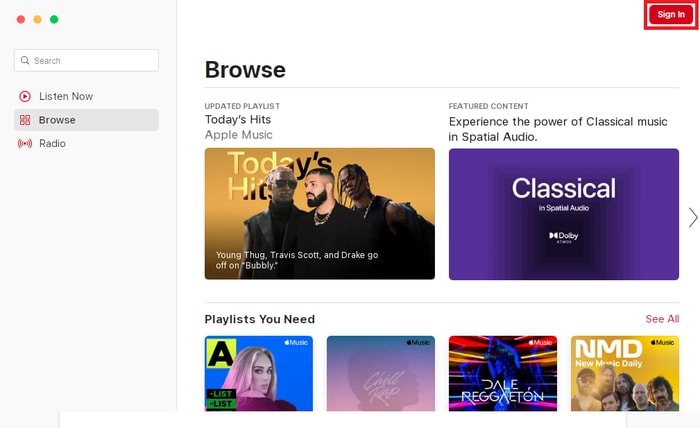
Artık hesabınızda oturum açtığınıza göre, Apple Music'i tıpkı iPhone ve macOS gibi Windows 11'de çalabilirsiniz. Ayrıca uygulamanın temasını özelleştirebilir, ses kalitesini iyileştirebilir ve uygulamada çok daha fazlasını yapabilirsiniz.
Yöntem 4: Apple Music'i Windows 11'e Yüklemek için iTunes'un Yardımını Alın
Yukarıdaki yöntemlerden hiçbiri sizin için işe yaramazsa. Windows 11'de Apple Music'i güncellemek veya indirmek istemiyorsanız iTunes'un yardımını alabilirsiniz. Apple Müzik uygulamasını tanıtmasına rağmen, Windows PC'nizde iTunes ile şarkıları kullanabilir ve indirebilirsiniz. İşte nasıl:
- iTunes'u Microsoft Mağazasından indirin.
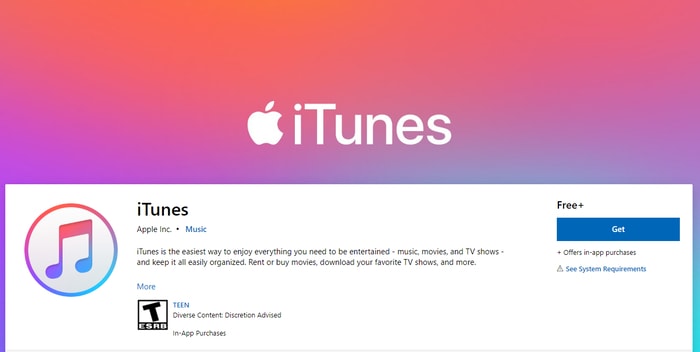
- Uygulama yüklendikten sonra başlatın ve Apple Kimliğinizde oturum açın .
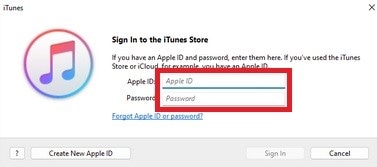
- Oturum açtıktan sonra, kaydedilen tüm çalma listesini ve beğenilen şarkıları alacaksınız.
Ayrıca Okuyun: En Sevdiğiniz Müzikleri Çevrimiçi Olarak Dinlemek için En İyi 15 Ücretsiz Müzik İndirme Sitesi
Windows 11'de Apple Music Nasıl İndirilir: Sonuç
Yukarıda sıralanan yöntemler yardımıyla Apple Music'i Windows 11'e indirebilirsiniz. Bu yöntemlerin tümünün takibi kolay ve güvenlidir. Sisteminizin bütünlüğüne hiçbir şekilde zarar vermezler ve Apple Music'ten istediğiniz her şeyi size sağlarlar.
Web oynatıcısını kullanırken şarkı indiremeseniz de. Sisteminize bağımsız bir uygulama yüklemek için diğer yöntemlerden yardım alabilir ve istediğiniz zaman çevrimdışı olarak müzik kaydetmek ve müzik dinlemek için kullanabilirsiniz.
Bu yöntemler, kesinlikle Apple Music'i Windows 11'de herhangi bir sorunla karşılaşmadan oynamanıza izin verecektir. Konuyla ilgili herhangi bir sorunuz varsa, aşağıdaki yorumlarda bize yazın. Techpout Blog'dan bültene abone olun ve teknoloji blogları ve çözümlerinden haberdar olun.
